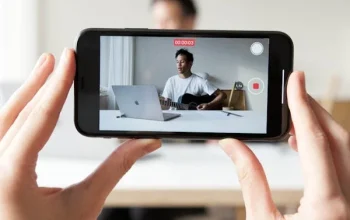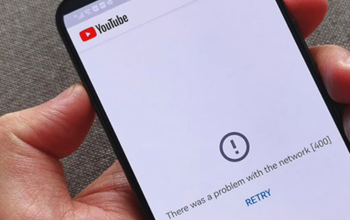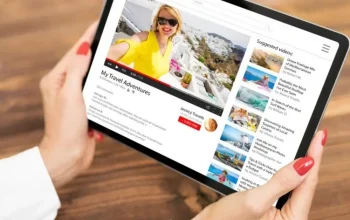Pernah nggak sih, kamu lagi asyik nonton video YouTube tapi harus membuka aplikasi lain? Tentu pernah, dong! Kadang rasanya nyebelin, karena video YouTube-nya jadi berhenti. Nah, kali ini aku mau kasih tahu cara supaya video YouTube tetap berjalan walaupun kamu buka aplikasi lain. Gampang banget kok, simak ya, “Cara Setting Agar Video YouTube Tetap Berjalan Saat Buka Aplikasi Lain”
1. Menggunakan Mode Picture-in-Picture (PiP)
Mode Picture-in-Picture (PiP) adalah salah satu fitur yang bisa kamu manfaatkan biar video YouTube tetap berjalan saat kamu membuka aplikasi lain. Sayangnya, fitur ini cuma tersedia untuk pengguna Android versi 8.0 Oreo ke atas. Begini caranya:
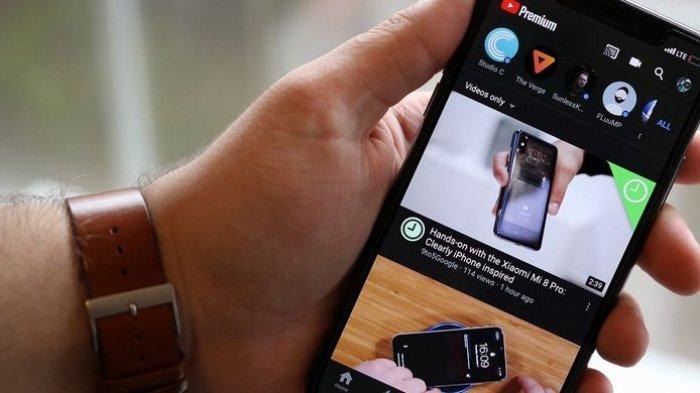
- Update YouTube dan Sistem Operasi: Pastikan aplikasi YouTube dan sistem operasi Android kamu sudah di-update ke versi terbaru. Ini penting supaya fitur PiP bisa berfungsi dengan baik.
- Aktifkan Fitur PiP: Buka Settings di perangkat kamu, cari Apps & notifications, lalu pilih Advanced > Special app access > Picture-in-picture. Di sini, kamu bisa melihat daftar aplikasi yang mendukung fitur PiP. Pastikan YouTube sudah diaktifkan.
- Gunakan PiP di YouTube: Sekarang, buka aplikasi YouTube dan tonton video yang kamu suka. Saat kamu menekan tombol Home, video akan otomatis beralih ke mode PiP dan muncul di layar kecil. Kamu bisa geser-geser layar kecil ini ke bagian mana pun yang kamu mau.
2. Menggunakan YouTube Premium
Jika kamu mau pengalaman tanpa gangguan, YouTube Premium adalah pilihan yang tepat. Memang berbayar, tapi ada beberapa keuntungan yang bisa kamu dapatkan, salah satunya adalah fitur pemutaran latar belakang. Dengan fitur ini, kamu bisa mendengarkan audio dari video YouTube meskipun layar kamu mati atau kamu sedang membuka aplikasi lain.
- Langganan YouTube Premium: Kunjungi situs web YouTube atau buka aplikasi YouTube, lalu pilih Get YouTube Premium. Ikuti langkah-langkah untuk berlangganan.
- Nikmati Fitur Pemutaran Latar Belakang: Setelah langganan, kamu bisa memutar video YouTube dan tetap mendengar audionya walaupun kamu buka aplikasi lain atau mematikan layar.
3. Menggunakan Browser di Mode Desktop
Kamu bisa juga memanfaatkan browser di ponsel untuk menonton YouTube tanpa harus berhenti saat membuka aplikasi lain. Caranya dengan mengaktifkan mode desktop pada browser. Berikut langkah-langkahnya:
- Buka Browser: Gunakan browser favorit kamu, bisa Chrome, Firefox, atau yang lain.
- Buka YouTube: Kunjungi situs web YouTube seperti biasa.
- Aktifkan Mode Desktop: Klik tiga titik di pojok kanan atas browser, lalu pilih Desktop site. YouTube akan beralih ke tampilan desktop.
- Putar Video: Cari dan putar video yang kamu suka. Lalu, tekan tombol Home dan video akan tetap berjalan di latar belakang.
4. Menggunakan Aplikasi Pihak Ketiga
Ada beberapa aplikasi pihak ketiga yang bisa membantu kamu menonton video YouTube sambil menjalankan aplikasi lain. Salah satunya adalah aplikasi bernama Floating Tube.
- Download dan Install: Cari aplikasi Floating Tube di Google Play Store dan install di perangkat kamu.
- Buka YouTube di Floating Tube: Buka aplikasi Floating Tube dan cari video YouTube yang ingin kamu tonton. Video akan muncul di jendela mengambang yang bisa kamu geser ke mana saja.
- Jalankan Aplikasi Lain: Kamu bisa membuka aplikasi lain sementara video tetap berjalan di jendela mengambang.